жӮЁеҘҪпјҢзҷ»еҪ•еҗҺжүҚиғҪдёӢи®ўеҚ•е“ҰпјҒ
иҝҷзҜҮж–Үз« дё»иҰҒи®Іи§ЈдәҶвҖңASP.NETиҝҗиЎҢзҺҜеўғзҡ„жҗӯе»әж–№жі•вҖқпјҢж–Үдёӯзҡ„и®Іи§ЈеҶ…е®№з®ҖеҚ•жё…жҷ°пјҢжҳ“дәҺеӯҰд№ дёҺзҗҶи§ЈпјҢдёӢйқўиҜ·еӨ§е®¶и·ҹзқҖе°Ҹзј–зҡ„жҖқи·Ҝж…ўж…ўж·ұе…ҘпјҢдёҖиө·жқҘз ”з©¶е’ҢеӯҰд№ вҖңASP.NETиҝҗиЎҢзҺҜеўғзҡ„жҗӯе»әж–№жі•вҖқеҗ§пјҒ
ASP.NETиҝҗиЎҢзҺҜеўғжҳҜд»Җд№Ҳе‘ўпјҹйҰ–е…ҲеҫҲй«ҳе…ҙпјҢзңӢеҲ°иҝҷйҮҢпјҢдҪ з»ҲдәҺйҖүжӢ©дәҶеӯҰд№ ASP.NETгҖӮд»ҺзҺ°еңЁиө·пјҢжҲ‘们жқҘдёҖиө·е…ұеҗҢеҲҮзЈӢгҖҒз ”з©¶ASP.NETпјҢ并еңЁиҝҷйҮҢи®Ёи®әз”ЁDW MXеҒҡдёҖдёӘе®һз”Ёзҡ„з•ҷиЁҖжң¬гҖӮ
ASP.NETиҝҗиЎҢзҺҜеўғд№ӢдёӢиҪҪNET Framework1.1.exeе®үиЈ…ж–Ү件
дҪ еҸҜд»Ҙд»Һеҫ®иҪҜдёӯеӣҪзҪ‘з«ҷдёӢиҪҪNET Framework1.1.exeе®үиЈ…ж–Ү件пјҢж–Ү件дҪ“з§ҜзәҰ23MBгҖӮ
ASP.NETиҝҗиЎҢзҺҜеўғдёӢиҪҪNET Framework1.1з®ҖдҪ“дёӯж–ҮзүҲиҜӯиЁҖеҢ…
еӣ дёәASP.NETйЎөйқўзҡ„и°ғиҜ•жҠҘй”ҷжҒҜжҜ”иҫғиҜҰз»ҶпјҢеҰӮжһңдҪ Eж–ҮдёҚеҘҪпјҢе®үиЈ…дёӯж–ҮиҜӯиЁҖеҢ…дјҡеӨ§еӨ§ең°ж–№дҫҝдҪ жҹҘжүҫй”ҷиҜҜд»Јз ҒгҖӮ
д»ҘдёҠдёӨж¬ҫиҪҜ件еҢ…еҸҜд»Ҙд»Һд»ҘдёӢең°еқҖдёӢиҪҪеҲ°пјҡ
http://www.microsoft.com/downloads/details.aspx?displaylang=zh-cn&FamilyID=9b3a2ca6-3647-4070-9f41-a333c6b9181d
ASP.NETиҝҗиЎҢзҺҜеўғд№Ӣе®үиЈ…IISжңҚеҠЎеҷЁ
еҘҪдәҶпјҢдёӢиҪҪNET Framework1.1.exeе®үиЈ…ж–Ү件е’Ңз®ҖдҪ“дёӯж–ҮиҜӯиЁҖеҢ…еҗҺпјҢе°ұеҸҜд»ҘиҝӣиЎҢе®үиЈ…дәҶгҖӮеңЁиҝҷд№ӢеүҚдҪ еә”иҜҘиЈ…еҘҪInternet дҝЎжҒҜжңҚеҠЎз»„件пјҢдҪ з”Ёзҡ„жҳҜWin 2000гҖҒWin XPжҲ–Win 2003зҡ„иҜқпјҢиҝҷдёӘеҸҜд»ҘеңЁвҖңејҖе§ӢвҖ”вҖ”гҖӢжҺ§еҲ¶йқўжқҝвҖ”вҖ”гҖӢе®үиЈ…/еҲ йҷӨwindos组件вҖқдёӯй’©йҖүе®үиЈ…Internet дҝЎжҒҜжңҚеҠЎз»„件гҖӮдёӢйқўд»ҘXPдёәдҫӢпјҢеңЁвҖңејҖе§ӢвҖ”вҖ”гҖӢжҺ§еҲ¶йқўжқҝвҖ”вҖ”гҖӢжҖ§иғҪе’Ңз»ҙжҠӨвҖ”вҖ”гҖӢз®ЎзҗҶе·Ҙе…·вҖ”вҖ”гҖӢInternet дҝЎжҒҜжңҚеҠЎвҖқжқҘеҗҜеҠЁIISжңҚеҠЎеҷЁпјҢйҖүжӢ©й»ҳи®ӨзҪ‘з«ҷзҡ„дё»зӣ®еҪ•е’Ңй»ҳи®Өж–ҮжЎЈпјҢж·»еҠ й»ҳи®Өж–ҮжЎЈдёәindex.aspxгҖӮ
ASP.NETиҝҗиЎҢзҺҜеўғд№Ӣе®үиЈ….NETжЎҶжһ¶
иҜ·зЎ®дҝқдҪ зҡ„IISжңҚеҠЎеҷЁиғҪжӯЈеёёиҝҗиЎҢпјҢжҺҘзқҖдҪ жүҚеҸҜд»Ҙе®үиЈ…NET Framework1.1гҖӮеҸҢеҮ»NET Framework1.1.exeеҗҜеҠЁе®үиЈ…зЁӢеәҸпјҢеј№еҮәиҜўй—®еҜ№иҜқжЎҶпјҡ
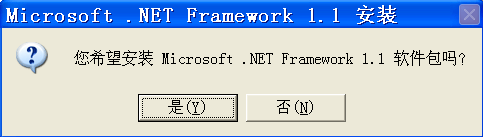
еҚ•еҮ»вҖңжҳҜвҖқпјҢиҝӣе…ҘдёӢдёҖжӯҘе°ұиҝӣе…Ҙе®үиЈ…зҠ¶жҖҒпјҢдёҖи·ҜдёӢеҺ»пјҢзў°еҲ°еҜ№иҜқжЎҶеҮ»еӣһиҪҰе°ұиЎҢдәҶгҖӮе®үиЈ…зЁӢеәҸиҮӘеҠЁе®ҢжҲҗжүҖжңүзҡ„е·ҘдҪңгҖӮе®үиЈ…е®ҢжҜ•еҗҺпјҢIISдёҚз”ЁдҪңд»»дҪ•и®ҫзҪ®гҖӮ然еҗҺеҶҚе®үиЈ…з®ҖдҪ“дёӯж–ҮиҜӯиЁҖеҢ…гҖӮ
жҗһе®ҡдәҶеҗ—пјҹиҜ•иҜ•зңӢгҖӮжү“ејҖжөҸи§ҲеҷЁпјҢиҫ“е…Ҙд»ҘдёӢең°еқҖпјҡ
http://localhost/rr.aspx
дёҠйқўең°еқҖдёӯпјҢrr.aspxиҝҷдёӘж–Ү件жҳҜдёҚеӯҳеңЁзҡ„пјҢеҸҜд»ҘжҳҜд»»ж„ҸеҗҚз§°гҖӮеҰӮжһңNET Framework1.1е’ҢиҜӯиЁҖеҢ…е®үиЈ…жӯЈзЎ®пјҢжңҚеҠЎеҷЁжҠҘй”ҷдҝЎжҒҜеҰӮд»Ҙпјҡ
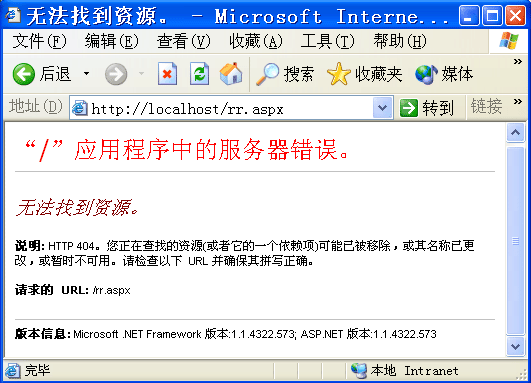
йқһеёёдәәжҖ§еҢ–зҡ„жҒҜдҝЎжҸҗзӨәпјҢиҖҢдёҚжҳҜз®Җз®ҖеҚ•еҚ•зҡ„з»ҷдёӘвҖңзҷҪи„ёвҖқдҪ иҜҙжүҫдёҚеҲ°зҪ‘йЎөдәҶгҖӮжіЁж„ҸпјҢеҝ…йЎ»жҳҜеҗҺзјҖеҗҚдёә.aspxжүҚиғҪеҮәзҺ°дёҠиҝ°дҝЎжҒҜпјҢеҜ№дәҺASPйЎөйқўпјҢд»Қ然з”ұASPеј•ж“ҺеӨ„зҗҶпјҢдёҚдјҡеҮәзҺ°дёҠеӣҫиҝҷд№ҲиҜҰз»Ҷзҡ„жҸҗзӨәгҖӮ
ж–°е»әASP.NETз«ҷзӮ№
еҗҜеҠЁDreamweaver MXпјҢжү§иЎҢиҸңеҚ•вҖңз«ҷзӮ№вҖ”вҖ”гҖӢж–°е»әз«ҷзӮ№вҖқпјҢж №жҚ®д»ҘдёӢжҲӘеӣҫи®ҫзҪ®еҗ„йЎ№гҖӮ
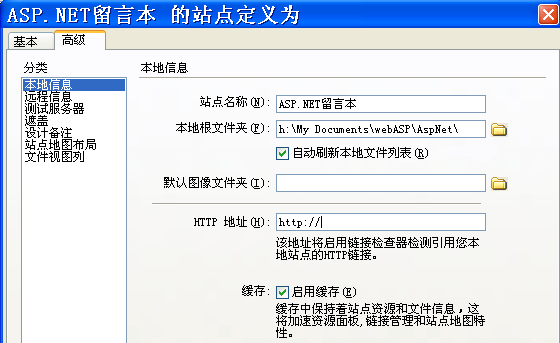
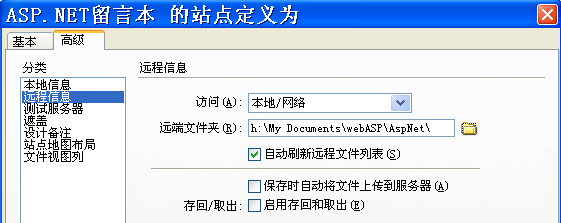
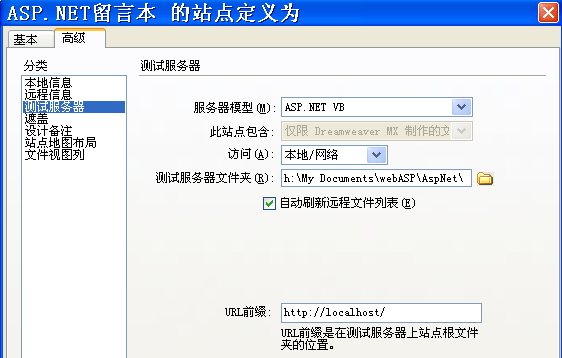
жҲ‘жҠҠз•ҷиЁҖжң¬ж”ҫеңЁAspNetж–Ү件еӨ№дёӯпјҢеҜ№дәҺIISжқҘиҜҙпјҢиҜҘж–Ү件еӨ№зҡ„зү©зҗҶи·Ҝеҫ„е·Іиў«http://localhostиҷҡжӢҹзҪ‘еқҖжӣҝд»ЈпјҢз”Ёhttp://localhostе°ұеҸҜд»Ҙи®ҝй—®AspNetдёӢзҡ„жүҖжңүASP.NETзҪ‘йЎөдәҶгҖӮ
ж„ҹи°ўеҗ„дҪҚзҡ„йҳ…иҜ»пјҢд»ҘдёҠе°ұжҳҜвҖңASP.NETиҝҗиЎҢзҺҜеўғзҡ„жҗӯе»әж–№жі•вҖқзҡ„еҶ…е®№дәҶпјҢз»ҸиҝҮжң¬ж–Үзҡ„еӯҰд№ еҗҺпјҢзӣёдҝЎеӨ§е®¶еҜ№ASP.NETиҝҗиЎҢзҺҜеўғзҡ„жҗӯе»әж–№жі•иҝҷдёҖй—®йўҳжңүдәҶжӣҙж·ұеҲ»зҡ„дҪ“дјҡпјҢе…·дҪ“дҪҝз”Ёжғ…еҶөиҝҳйңҖиҰҒеӨ§е®¶е®һи·өйӘҢиҜҒгҖӮиҝҷйҮҢжҳҜдәҝйҖҹдә‘пјҢе°Ҹзј–е°ҶдёәеӨ§е®¶жҺЁйҖҒжӣҙеӨҡзӣёе…ізҹҘиҜҶзӮ№зҡ„ж–Үз« пјҢж¬ўиҝҺе…іжіЁпјҒ
е…ҚиҙЈеЈ°жҳҺпјҡжң¬з«ҷеҸ‘еёғзҡ„еҶ…е®№пјҲеӣҫзүҮгҖҒи§Ҷйў‘е’Ңж–Үеӯ—пјүд»ҘеҺҹеҲӣгҖҒиҪ¬иҪҪе’ҢеҲҶдә«дёәдё»пјҢж–Үз« и§ӮзӮ№дёҚд»ЈиЎЁжң¬зҪ‘з«ҷз«ӢеңәпјҢеҰӮжһңж¶үеҸҠдҫөжқғиҜ·иҒ”зі»з«ҷй•ҝйӮ®з®ұпјҡis@yisu.comиҝӣиЎҢдёҫжҠҘпјҢ并жҸҗдҫӣзӣёе…іиҜҒжҚ®пјҢдёҖз»ҸжҹҘе®һпјҢе°Ҷз«ӢеҲ»еҲ йҷӨж¶үе«ҢдҫөжқғеҶ…е®№гҖӮ
жӮЁеҘҪпјҢзҷ»еҪ•еҗҺжүҚиғҪдёӢи®ўеҚ•е“ҰпјҒ